 Kui töötate projekti kallal ja soovite anda sellele originaalse tunde, võib kohandatud font olla kasulik. Microsoft lisas Windows 7-s fontide installimiseks ja haldamiseks hõlpsasti kasutatava kasutajaliidese, mis on tore versiooniuuendus võrreldes eelmise lohistamismeetodiga, mis meil oli Windows Vista ja XP puhul.
Kui töötate projekti kallal ja soovite anda sellele originaalse tunde, võib kohandatud font olla kasulik. Microsoft lisas Windows 7-s fontide installimiseks ja haldamiseks hõlpsasti kasutatava kasutajaliidese, mis on tore versiooniuuendus võrreldes eelmise lohistamismeetodiga, mis meil oli Windows Vista ja XP puhul.
Kohandatud fondi allalaadimine on lihtne ja mitmed veebisaidid pakuvad neid tasuta. Seal on ka mõned tasulised font-saidid, kuid tasuta on sobilik hind.
Siin on ainult mõned tasuta font-saidid.
- http://www.1001freefonts.com
- http://www.dafont.com
- http://www.urbanfonts.com
- http://www.fontspace.com
- http://www.free-fonts.com
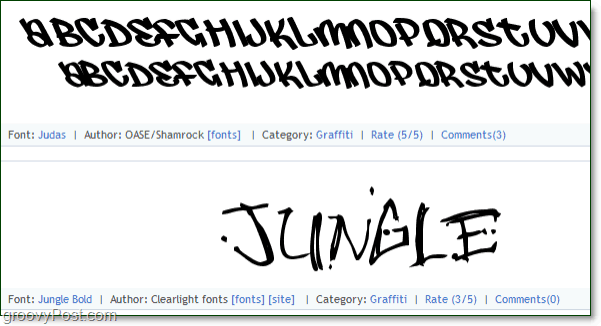
Kui olete leidnud endale meelepärase fondi, minge edasi ja laadige see alla. Haarake kindlasti Windowsi versioon, sest mõned neist on Maci jaoks eraldi vormindatud. Fondifail peaks olema .ttf, kuid on tõenäoline, et nad tihendasid selle ruumi kokkuhoiuks .zip-failiks, nii et ärge paanitsege, kui te ei näe kohe .ttf-faili.
Kui teil on probleeme faililaiendite (nt .ttf või .zip failinime lõpus) nägemisega, lugege läbi see sobilik artikkel lahenduse jaoks!
Installige kohandatud fondid Windows 7-s
1. Kui olete endale meelepärase fondi alla laadinud, peate seda tegema Topeltklõps .ttf-fail. Kui allalaadimine on .zip-vormingus, peate selle esmalt välja ekstraktima.
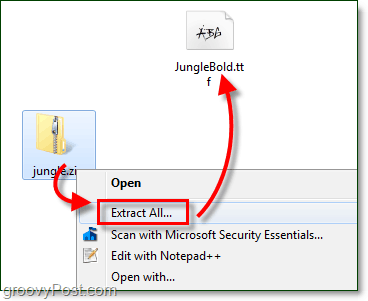
2. Fondi eelvaade peaks avanema; vaadake oma fonti ja siis Klõpsake nuppu Installi.
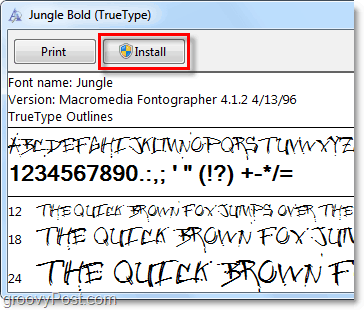
2.bTeise võimalusena kui soovite eelvaate vahele jätta, saate seda lihtsalt teha Paremklõps font .ttf-fail ja Valige Installi.
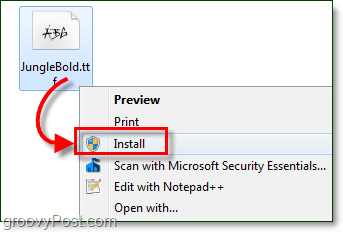
Nüüd installib Windows fondi! See on nii lihtne! Praegu oleme valmis. Kuid kui soovite kontrollida ja kinnitada, et teie installimine läks õigesti, peate vaid avama fondi juhtpaneeli. Fonte saab desinstallida ka fontide juhtpaneelilt, nii et tasub vaadata, et saaksite teada, kus see asub.
3. Klõpsake nuppu Start menüü Orb ja siis Tüüp sisse fonte ja Vajutage Sisenema.
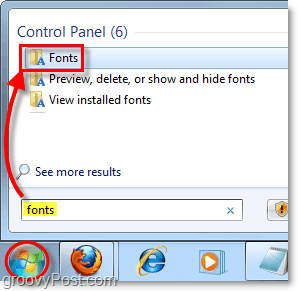
4. Fondi juhtpaneel peaks avanema. Siin saate vaadata kõiki praegu installitud fonte. Mõned tunduvad hallidena, kuna need on mõeldud võõrkeelte jaoks. Kerigealla aken äsja installitud fondi leidmiseks ja kinnitamiseks, kas see töötab õigesti.
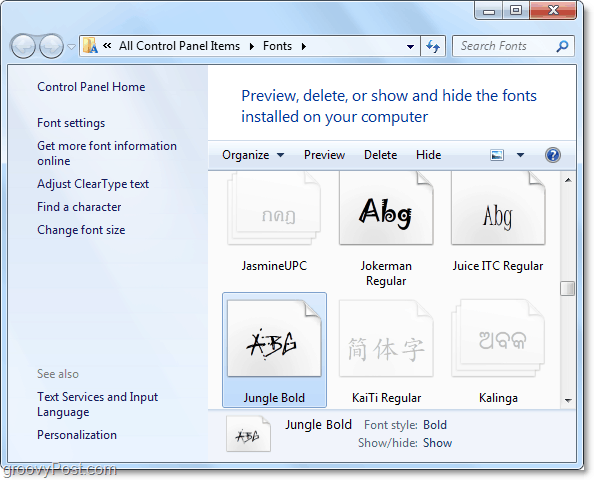
Sel hetkel on teie font installitud! Nüüd saate allalaaditud .tff- ja / või .zip-faili kustutada, kuna Windows 7 kopeeris selle kausta Windows / Fonts.
Kuidas kustutada Windows 7 fonti
Fondi eemaldamiseks peate selle tegema juhtpaneelilt Font.
5. Mis tahes fondi eemaldamiseks lihtsalt Paremklõps font ja ValigeKustuta.
Oluline on meeles pidada, et fondi kustutamisel Windows 7-st on see nii jäädavalt eemaldatud. Te ei saa seda protsessi ümber pöörata ega fonti taastada, kui teil pole fondi jaoks eraldi .ttf-faili koopia.
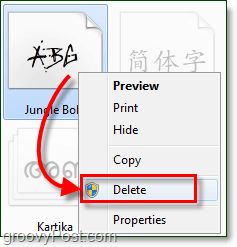
Täiendavad ruumi kokkuhoiu võimalused
Ehkki tohutu fonditeegi omamine võib olla käepärane, võib see teie Windowsi installivakettal võtta ka palju salvestusruumi. Allpool näitan teile, kuidas lubada funktsioon, mis võimaldab teil fonte välisesse kohta salvestada. Saate neid isegi võrku salvestada! See valik sobib suurepäraselt teie loomingulistele energiakasutajatele, kes soovivad installida iga inimesele teadaoleva fondi. See on kasulik ka fontide kiireks varundamiseks ja salvestamiseks, ilma et peaksite muretsema süsteemi dubleerivate failide loomise pärast.
6. Klõpsake nuppuFondi seaded juhtpaneelil Fonts.
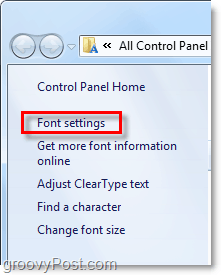
7. Klõpsake nuppu märkeruut Luba fontide installimist otsetee (täpsema) abil. Ole kindel Klõpsake nuppuOkei muudatuste salvestamiseks.
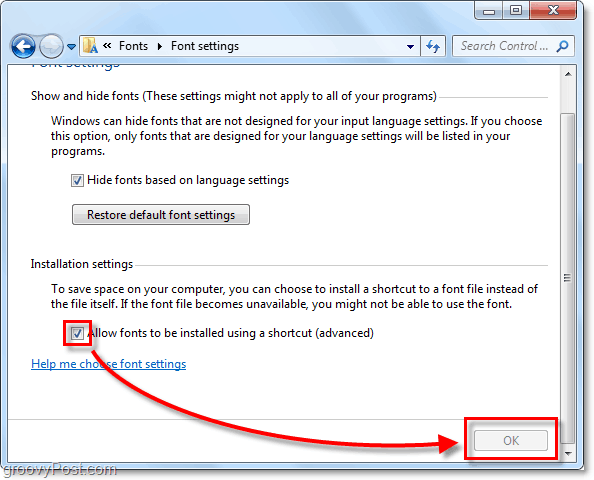
8. Nüüd kui sina Paremklõps font .tff-fail näete uut võimalust Valige kutsus Installi otseteena.
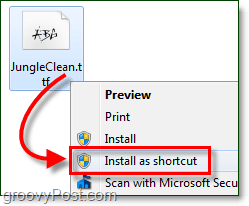
Kui soovite lisada uue otsetee, saate selle installida otsetee asemel, mitte oma fondi Windowsi kausta kopeerida. Selle asemel osutab see lihtsalt Windows 7-le, et see otsiks fonti praegusest salvestuskohast.
Kui vaatate oma kausta fonte, kuvatakse värskelt installitud fondi pisipildil otseteeikoon, nii et teate selle välise salvestuskoha asukohta.
